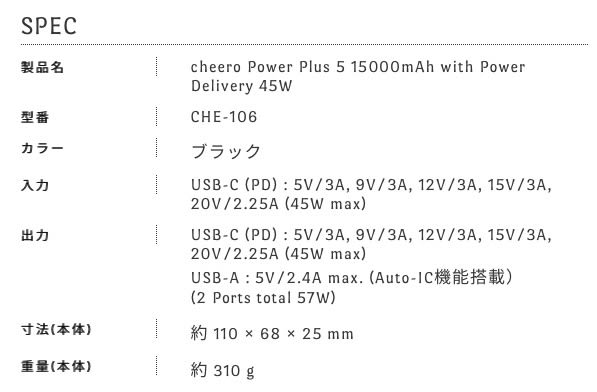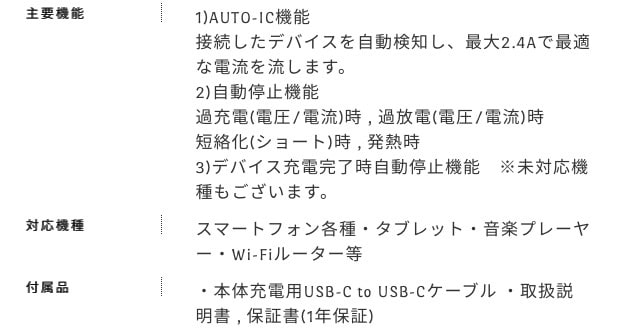WordとExcelをちゃんと表示できるのはやっぱりWindows Officeしかないので、Sureface Pro 3を使っています。
今やPro 7が現行機種なのですが、Pro 3でもWord、Excelなら十分頑張ってくれています。
問題はバッテリの持続時間が短くて、連続で3時間ちょっとくらいでしょうか、これではバッテリが切れるのが不安で持ち出す気になりません。
今どきは仕様で10時間くらい使えるようになっていないとダメでしょう。
モバイルバッテリで充電できればいいのですが、ACアダプタケーブルの充電端子が専用です。
磁石で接続されるので引っ掛けてもさっと外れて本体を壊すことがなくていいのです。
でもこれではモバイルバッテリは使えないなあ、と思っていたのですが、

調べていると、ちゃんと売っていましたsurface電源端子のケーブルです。
片側がUSB-C端子メスで短いsurface電源端子ケーブルです。
もちらん純正品じゃありませんから絶対使えるとは言えないのですが、試してダメならsurfaceを買い換えるか

モバイルバッテリはノートパソコンでも使えるPD対応です。
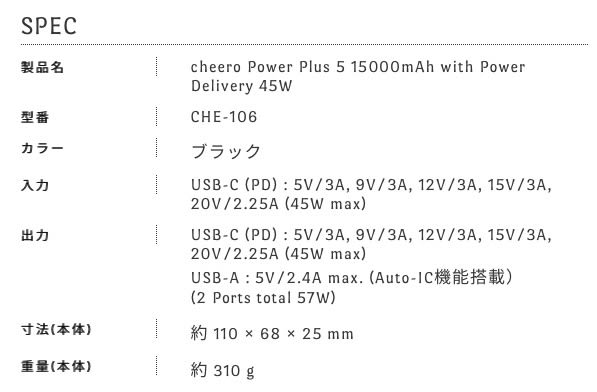
対応機種にMacBookも入っているくらいなら当分は困らない容量でしょう。

コンパクトに見えて軽い?
底面積は狭いのですが厚みが25mm、問題は重さです。
けっこうずっしり、これを毎日持ち歩く気にならないのていどの重さです。
Pro 3はあくまでOfficeファイルを作るためで、できるだけ持ち出さないで持ち歩くのはiPadにしよう。
ネットを見るとかメールなら絶対オススメです、でもiOS版のOfficeは見るだけならいいのですが、Windows版のOfficeの再現性は今ひとつ。
ファイルを開いて書き込みができなかったり保存がちゃんとできなかったり、まだまだ成長途上です。

残容量が数字で見ることができるのはいいです、突然容量がなくなるなんていう心配をしなくてよさそう。
届いたときに73%充電されているのですぐ使い始めることができました。

容量は15,000mAhもあるのですが、変換ロスがあるので実用量は80%程度でしょうね。

充電を始めてみました。
純正の充電器で充電中です。
Pro 3のバッテリは13パーセント劣化して37,000mWhに減っているようです。
動作しながらなので満充電まで2時間15分かかります。

充電端子を外して本体バッテリで動いています。
あと1時間22分しか使えません。

モバイルバッテリで充電しています。
満充電まで2時間17分かかります。
純正のアダプタで充電するのと一緒くらいのようです。
とはいってもバッテリ容量が37,000mWhですから、半分以下しか充電できません。

15,000mAhのモバイルバッテリは2時間くらい利用時間を延長できる非常用と思った方が良さそうです。
これ以上容量の大きいバッテリは持ち歩く気にならないので、これくらいでいい感じな気がします。

充電中です。
充電量が数値で表示されるので、充電時間の目安になります。
過充電防止機能もあるので安心ですけど、
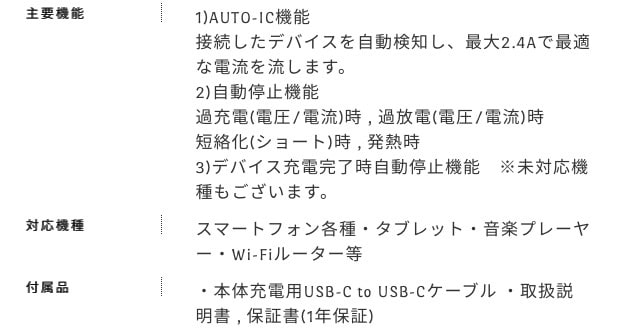
とくにかくにもsurfaceの互換電源ケーブルとモバイルバッテリで充電しながら使えることがわかりました。
これで持ち出して使えるのがわかったのでsurface Pro 3もモバイルPCとしてしばらく使うことにします。
節約節約
3月12日
Pro 3を充電してみました。
18:00 Pro電開始 モバイルバッテリ97%
20:30 Pro満充電 モバイルバッテリ30%
2時間半で充電できましたが30%容量が残っています。
昨日は充電がちゃんとできなかったのですが、今回はできました。
何が違うのかわかりませんが、15,000mWhはでっかい